Sincronizzare i filtri dei dati tra le pagine nei report di Power BI
I filtri dei dati sono un modo utile per filtrare le informazioni e concentrarsi su una parte specifica del modello semantico. Consentono di selezionare esattamente i valori da visualizzare nell'oggetto visivo di Power BI.
In alcuni casi potrebbe essere necessario usare un filtro dei dati in una sola pagina specifica del report. In altri casi, è possibile applicare il filtro dei dati a più pagine. Usando la funzionalità sincronizza filtri dei dati, una selezione del filtro dei dati in qualsiasi pagina influirà sulle visualizzazioni in tutte le pagine selezionate.
Per informazioni sui filtri dei dati di sincronizzazione e sul relativo funzionamento, vedere Sincronizzare e usare i filtri dei dati in altre pagine.
Come abilitare la funzionalità di sincronizzazione del filtro dei dati
Nel file capabilities.json impostare "supportsSynchronizingFilterState": true, come illustrato nell'esempio seguente:
{
...
"supportsHighlight": true,
"suppressDefaultTitle": true,
"supportsSynchronizingFilterState": true,
"sorting": {
"default": {}
}
}
Dopo aver aggiornato il file capabilities.json , è possibile visualizzare il riquadro Sincronizza filtri dei dati quando si seleziona l'oggetto visivo filtro dei dati personalizzato.
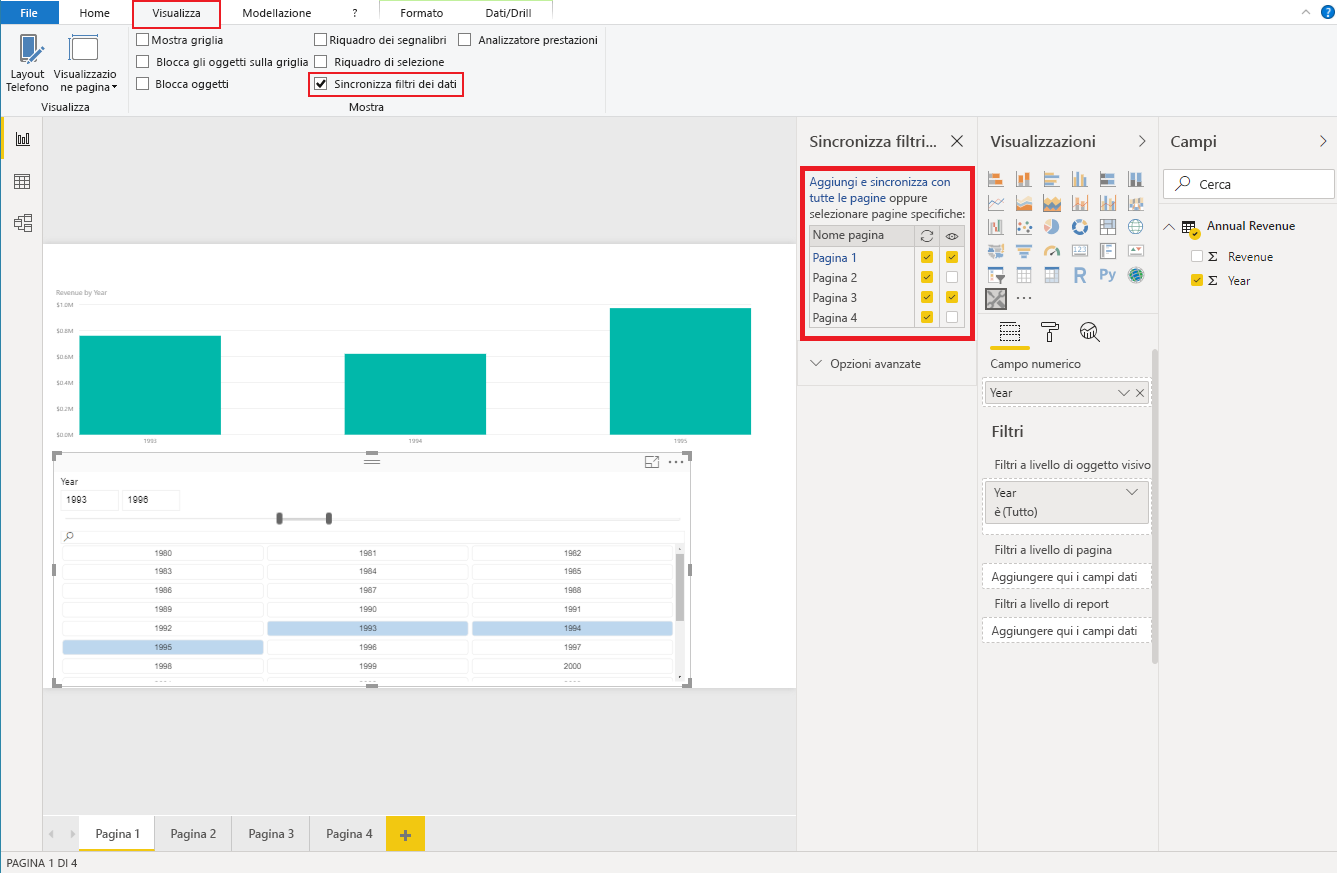
Nel riquadro Sincronizza filtri dei dati è possibile selezionare le pagine del report a cui applicare la visibilità e la filtraggio del filtro dei dati.
Per altre informazioni su come sincronizzare i filtri dei dati, vedere Sincronizzare e usare i filtri dei dati in altre pagine.
Nota
Un report che usa la funzionalità sincronizza filtri dei dati deve usare l'API versione 1.13.0 o successiva.
Considerazioni e limitazioni
La funzionalità sincronizza filtri dei dati supporta un solo campo alla volta. Se il filtro dei dati include più campi (Categoria o Misura), la funzionalità dei filtri dei dati di sincronizzazione è disabilitata.
Contenuto correlato
Commenti e suggerimenti
Presto disponibile: Nel corso del 2024 verranno gradualmente disattivati i problemi di GitHub come meccanismo di feedback per il contenuto e ciò verrà sostituito con un nuovo sistema di feedback. Per altre informazioni, vedere https://aka.ms/ContentUserFeedback.
Invia e visualizza il feedback per